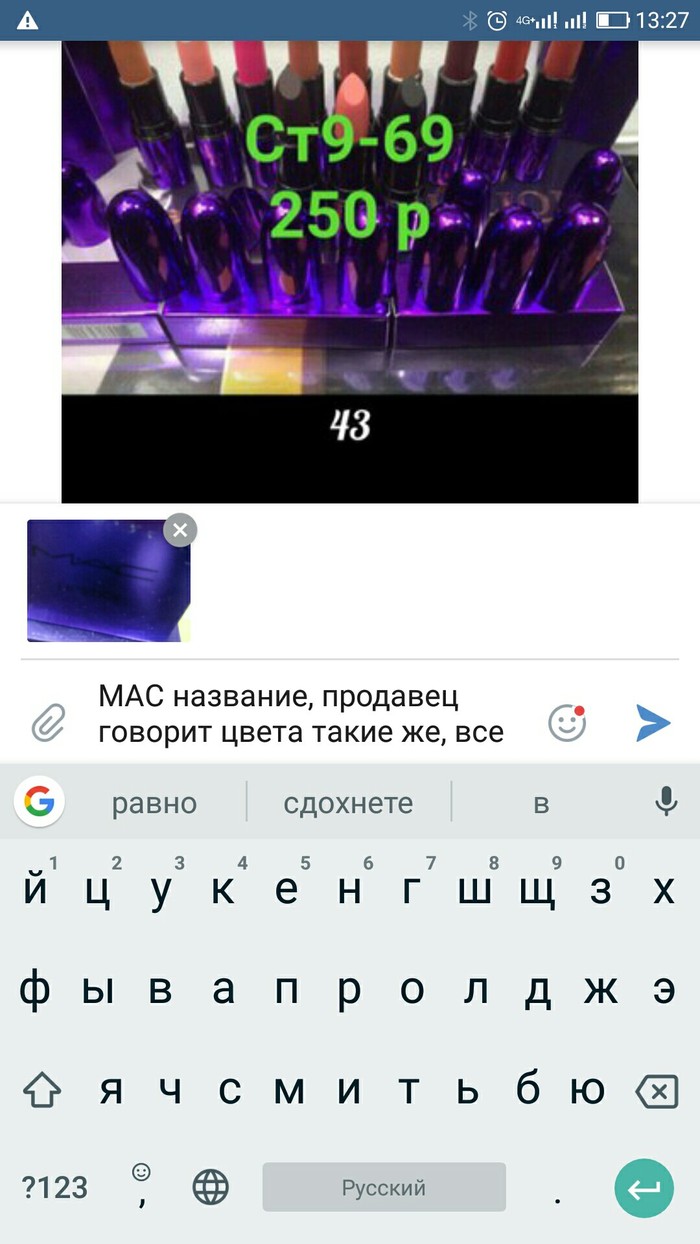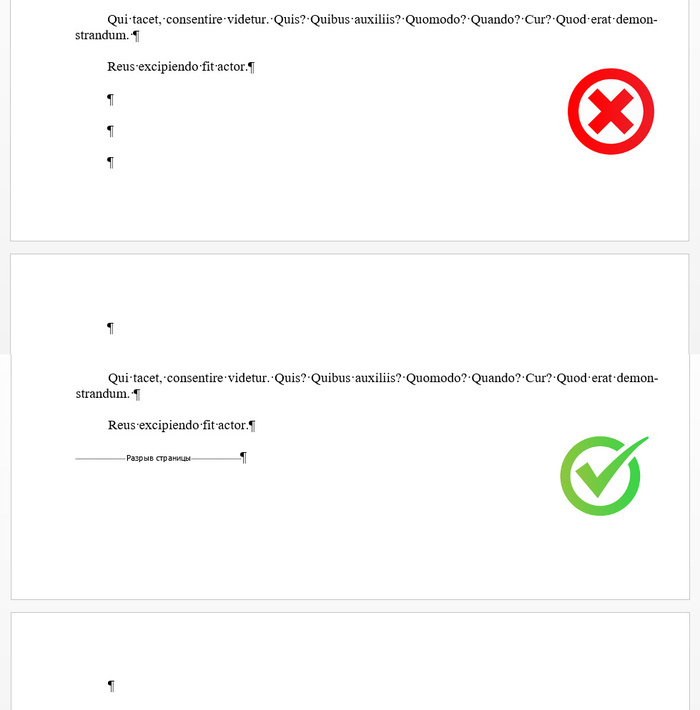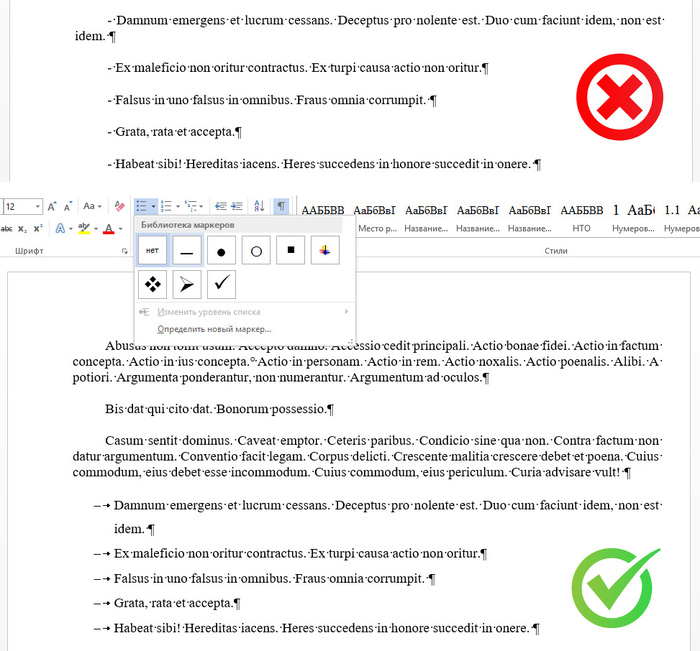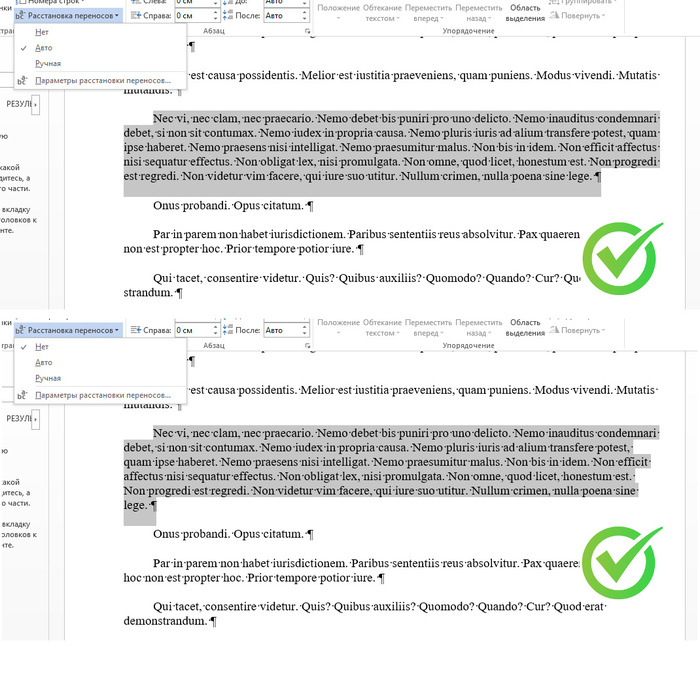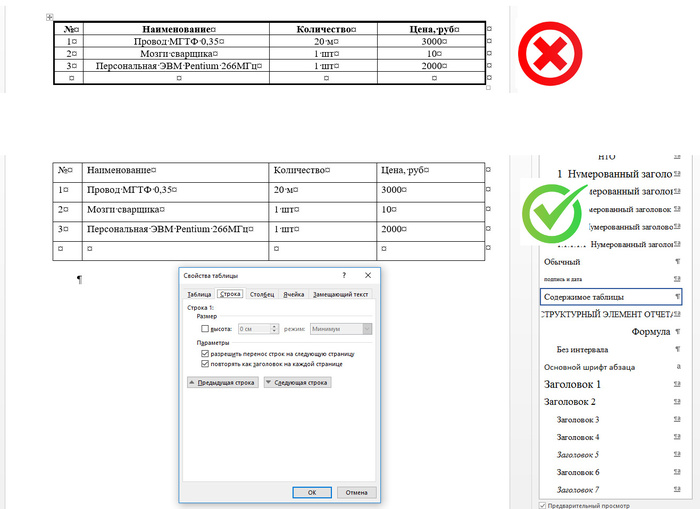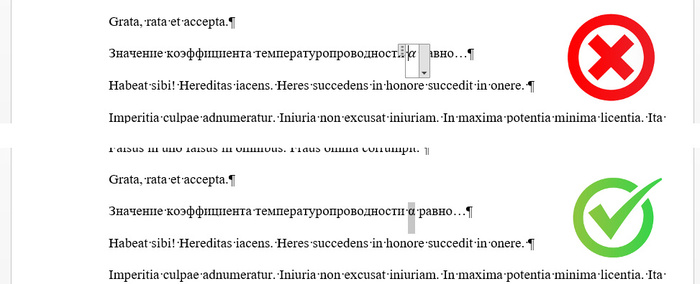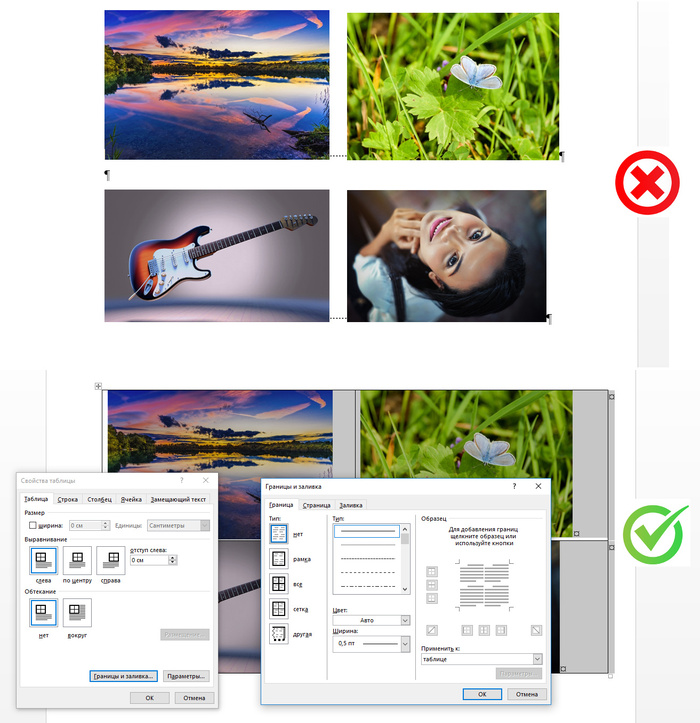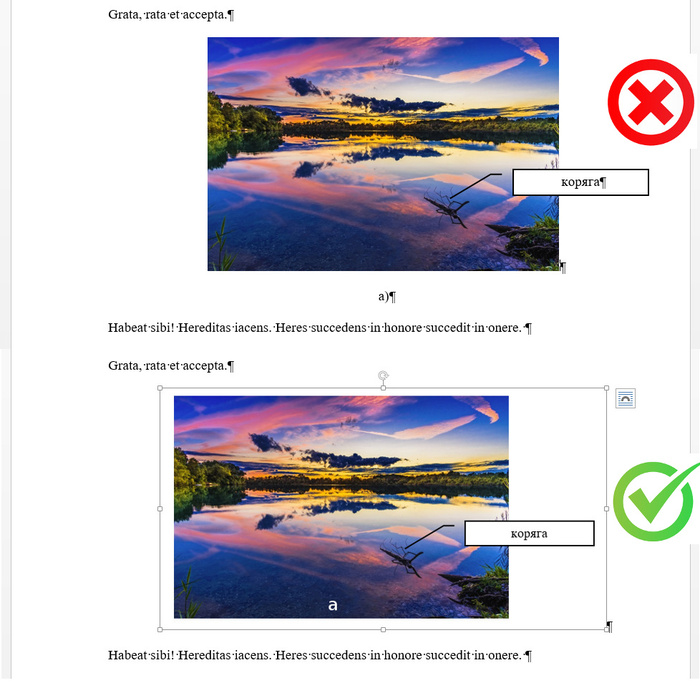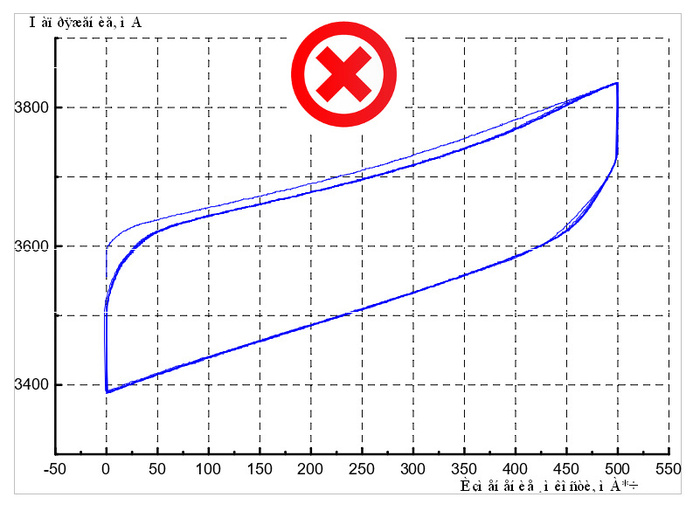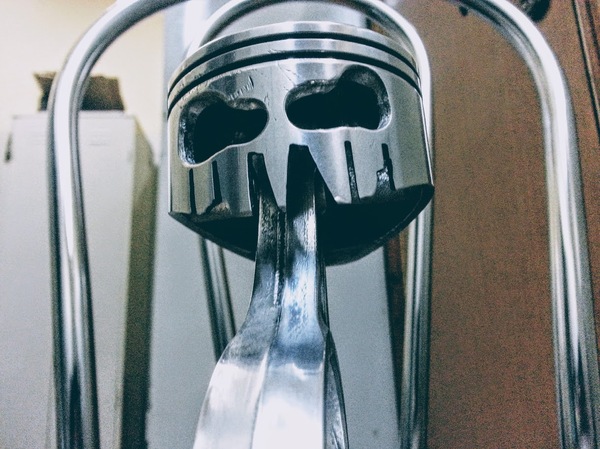Как автонабор в Iphone жизнь портит
В общем сижу на любимом сайте, приходит сообщение и вроде ничего не предвещало, но дернуло меня ответить автонабором - и тут понеслось...
Скинул скрин что это автонабор такой и я мол не виноват, но не тут то было...
Ну вы поняли.
Основные правила типографики при работе в Microsoft Word
Предыдущие статьи:
1. Учимся работать в Microsoft Word правильно
2. Учимся работать в Microsoft Word правильно. Работа с рисунками
3. Учимся работать в LibreOffice Writer правильно
4. Основы программирования в Microsoft Word. Работа с макросами
Сегодня мы разберем основные правила типографики. Как говорит нам врикипедия, Типографика (от греч. τύπος — отпечаток + γράφω — пишу) — искусство оформления при помощи наборного (не рисованного) текста, базирующееся на определённых, присущих конкретному языку правилах, посредством набора и вёрстки.
Некоторые из этих правил, которые постоянно нарушают при написании текстов в MS Word как школьники, так и вполне взрослые люди, мы сейчас и разберем. Все нижеперечисленные правила применяются полностью и исключительно для облегчения восприятия печатного текста читателем, облегчения набора текста автором и совместимости с другими текстовыми редакторами.
Правила форматирования
1. Не используйте перевод строки для создания интервала до и после абзаца. Вместо этого настройте несколько стилей для разных элементов текста (заголовки, основной текст, таблица, рисунок), и в каждом из них настройте необходимые интервалы до и после абзацев. Этим вы избавите себя от необходимости регулярно создавать интервалы;
2. Не переходите на новую страницу с помощью многократного перевода строки – велика вероятность того, что при открытии вашего документа в другой версии программы, текст будет начинаться не с новой страницы. Для перехода на новую страницу используйте функцию «разрыв страницы» (Ctrl + Enter);
3. Для выравнивания по ширине используйте функции выравнивания содержимого (Ctrl +L, Ctrl +E, Ctrl + R, Ctrl + J). Лучше всего применить одну из этих функций один раз для каждого стиля в тексте, и затем просто назначать новым фрагментам уже настроенные стили;
4. Не используйте дефисы или тире, набранные вручную, для маркированного списка. Просто единожды воспользуйтесь функцией «Определить новый маркер…» и настройте стиль для маркированных списков;
6. Не используйте двойные и более пробелы – пользуйтесь автоматической расстановкой переносов;
7. Не делайте границы таблиц жирными. Человеческий взгляд должен цепляться за содержимое таблицы, а не за границы ее ячеек;
9. Не используйте функцию «Уравнение» для вставки в текст отдельных букв греческого алфавита. Для этого существует функция «Символ». Использование уравнений для вставки одного символа – это наиглупейшее действие, потому что этим вы попросту нагружаете документ;
1. Не вставляйте в документ изображения огромного разрешения. Уменьшайте их перед вставкой с помощью растровых редакторов (например, GIMP). Нет смысла использовать изображения, превышающие по ширине 1280 px, т.к. качество изображения, ограниченного полями документа и напечатанного на бумаге, от этого не повысится, а скорость обработки документа на слабых компьютерах значительно упадет;
2. Если вам лень пользоваться растровыми редакторами для соединения нескольких изображений в одно (рисунок 1а, 1б, 1в, 1г), используйте таблицу со скрытыми границами для вставки в нее всех изображений вместо использования плавающих рисунков, иначе документ не будет правильно отображаться в LO Writer и других версиях MS Word. О плавающих рисунках в MS Word, не привязанных к конкретному символу, просто забудьте;
3. Не комбинируйте текст с растровыми изображениями. Идентификаторы рисунка (а, б, в…) или указатели на элементы схемы (1, 2, 3…) должны быть выполнены в растре, на самом рисунке, а не рядом с ним или поверх него. Если хотите пользоваться рисованием в MS Word («Вставка – Фигуры») – пользуйтесь, но только затем переводите полученное таким образом гибридное изображение (фигуры + текст + растр) в растр. Шанс, что ваше гибридное изображение правильно откроется в LO Writer или другой версии MS Word стремится к нулю.
4. Не вставляйте в документ MS Word графики, полученные в MS Excel или таких программах как Grapher. Вместо этого, перед вставкой в документ MS Word, экспортируйте графики из приложений, работающих с вектором, в растр. Этим вы избавите ваших соавторов от лицезрения «крякозябр» на подписях к осям графиков по причине отсутствия у соавторов необходимых шрифтов.
1. В конце заголовков точка не ставится. Никогда, ни при каких обстоятельствах. Она может быть только между предложениями, составляющими заголовок, внутри него. Если вам выслали текст, в конце заголовков которого поставлены точки, можете сразу быть уверены, что за этим человеком придется переделывать абсолютно всё;
2. Для тире используйте «–» (Alt+0150) или «—» (Alt+0151), а не дефис «-». Дефис ставится исключительно в наречиях, междометиях, сложных прилагательных, сложных существительных и между числительными. Популярно и подробно об этом написано здесь.
3. В книжной верстке в качестве базовых кавычек используйте «», а не "" или “”;
4. Используйте для обозначения градуса «°» (Alt+0176), а не «0» или «o» в верхнем регистре;
5. Для функции «умножить» используйте символ «∙» (Alt+0183), а не «*». Знак «∙» исполь-зуется в математических формулах;
6. Для функции «умножить» используйте символ «×» (Alt+0215), а не «х». Знак «×» используется при указании габаритных размеров;
7. Важные сокращения: КПД, а не к.п.д., но вуз;
Горячие клавиши
1. В MS Word раскладка клавиатуры меняется с помощью «Win + Space». Традиционное для Windows «Shift + Alt» включает режим управления с клавиатуры. Зачем они так сделали я не знаю;
2. «Shift +F3» – замена выделенных строчных букв прописными и наоборот;
3. «Ctrl + A» – выделить все;
4. «Ctrl + A» + «F9» – обновить все поля;
5. «Ctrl + Shift + Space» – неразрывный пробел;
6. «Shift + Enter» – перевод строки без смены абзаца;
7. «Ctrl + Plus» – перевод выделенного текста в нижний регистр;
8. «Ctrl + Shift + Plus» – перевод выделенного текста в верхний регистр;
9. «Alt + 0178» и «Alt + 0179» – 2 и 3 в верхнем регистре. Полезно при наборе единиц измерения и тем, что регистр не сбрасывается при вставке с помощью функции «Сохранить только текст» или при применении функции «Очистить все» на панели «Стили»;
10. «Alt + F11» – вызов редактора Visual Basic For Applications;
И последнее. Если вам кажется, что выравнивать текст по центру, делать жирными границы таблиц и использовать «гомик санс» – это стильно и круто, просто убейтесь и не отравляйте фактом своего существования жизнь нормальных людей.
В следующий раз мы рассмотрим работу со списком литературы.
Как ускорить набор текста с помощью клавиатурных сокращений
Если Ваша работа связана с набором больших объемов текста, то самым радикальным способом увеличения производительности является освоение десятипальцевого метода печати. Однако существует и другой способ значительного ускорения работы с текстами — освоение специальных клавиатурных сокращений.
Дело в том, что при наборе текста наши руки расположены над клавиатурой, но как только нужно переместить курсор, выделить текст, удалить абзац, то мы хватаемся за мышку, что замедляет выполнение нужных действий. Сейчас мы Вам расскажем, как выполнять все необходимые действия с текстом, не отрывая рук от клавиатуры. Это позволит не только увеличить продуктивность, но может выручить Вас при проблемах с мышкой.
Возможно, для некоторых профессионалов пера и клавиатуры приведенный список горячих клавиш покажется давно знакомым, однако для очень многих эти приемы окажутся новинкой. Остаётся только добавить, что эти клавиатурные сокращения действуют практически в любых приложениях, позволяющих работать с текстом, в том числе браузерах, почтовых программах, текстовых редакторах, онлайновых сервисах и так далее.
Работа со словами:
- Ctrl+Стрелка Влево – перемещение курсора на начало предыдущего слова.
- Ctrl+Стрелка Вправо – перемещение курсора на начало следующего слова.
- Ctrl+Backspace – удалить предыдущее слово.
- Ctrl+Delete – удалить следующее слово.
- Ctrl+Стрелка Вверх – переместить курсор на начало параграфа.
- Ctrl+Стрелка Вниз – переместить курсор на конец параграфа.
Перемещение курсора:
- Home – перемещение курсора в начало текущей строки.
- End – перемещение курсора в конец текущей строки.
- Ctrl+Home – поместить курсор в начало поля ввода текста.
- Ctrl+End – поместить курсор в конец поля ввода текста.
- Page Up – переместить курсор на начало экрана.
- Page Down – переместить курсор в конец экрана.
Выделение текста:
- Shift+Стрелка Влево или Вправо – выбрать символ слева или справа от позиции курсора.
- Shift+Стрелка Вверх или Вниз – выделить строку целиком.
- Shift+Ctrl+Стрелка Влево или Вправо – выбор слова. Нажимайте стрелку повторно для выделение последующих слов.
екущим положением курсора и концом экрана.
- Ctrl+A – выбрать весь текст.
Редактирование:
- Ctrl+C, Ctrl+Insert – копировать выбранный текст.
- Ctrl+X, Shift+Delete – вырезать выбранный текст.
- Ctrl+V, Shift+Insert – вставить выбранный текст.
- Ctrl+Z – отменить.
- Ctrl+Y – повторить.
Форматирование:
- Ctrl+B – жирный шрифт.
- Ctrl+I – курсив.
- Ctrl+U – подчеркнутый.
Функции:
- Ctrl+F – Открывается окно поиска текста.
- F3 – найти следующее.
- Shift+F3 – найти предыдущее.
- Ctrl+O – открыть.
- Ctrl+S – сохранить.
- Ctrl+N – новый документ.
- Ctrl+P – печать.
Как печатать без рук? Нужно всего лишь...
Привет Пикабу! И привет моим многочисленным подписчикам! Их стало очень много. Даже больше, чем в моём инстаграмме. Мне очень приятно!
Спасибо за поддержку и за тёплые слова!
Очень много раз, в комментариях, я наблюдал один и тот же вопрос - как же я печатаю. Особенно вот в этом посте - https://pikabu.ru/story/obeshchannyiy_post_ochen_dlinnopost_....
По мере возможности старался отвечать текстом. Но текстом, как я понимаю, не обойдёшься. Нужны пруфы!
Но для начала хотелось бы сделать небольшое лирическое отступление...
Когда я был маленький, то чаще всего гулял без протезов и одним теплым летним деньком мне повстречался человек. На вид - вылитый эникейщик - бородка, очки, немного растрепанные волосы. Он наклонился ко мне и сказал - учись работать с компьютерами - это твоё призвание. В тот день я не придал его словам значения и воспринял всё это в шутку. Но, как оказалось позже, это было неким пророчеством.
И вот, 2004м году, мне купили первый компьютер. До этого только информатика в школах (там то я и научился печатать и управлять мышкой). С этого началась новая жизнь и новые познания. За 13 лет я научился пользоваться многими программами - 3ds max, corel draw, photoshop, FL studio, propellerhead reason, adobe preimere, aftereffects, sony vegas, lightroom и другими.
В данное время в основном обрабатываю фотографии и стараюсь сочинять музыку.
Так же пробовал, и продолжаю пробовать, себя в программировании - php, javascript, jquery, python. Но тут тяжко - либо я тупой, либо ленивый. Может кто-то из пикабушников посоветует какую ни будь полезную литературу ))).
Все знания по компьютерам использую от случая случаю. В подработках и на основной работе. Кому слайдшоу сделать, кому монтаж из готового материала, кто просит сделать визитки и даже аранжировки. Делал проект квартиры к дипломной работе в 3ds max и даже писал диплом по разработке сайта.
Так и живём)))
Ну а теперь - долгожданный ответ в виде GIF'ки - как же я печатаю и пользуюсь мышкой
[Обсуждение] Набор текста: выжать максимум из слепой печати
Доброго времени суток всем пикабушникам! И сразу упомяну, что далее будет груда текста, в которой все может быть слегка затянуто и сумбурно, за что сразу принесу извинения, как и за то, что этот пост внезапно появился именно здесь. Вслед за этим перейду к сути, ибо помощь в моем деле необходима и не отказался бы от любых здравых мыслей, особенно если их обладателями будут девелоперы и тайперы.
Сам я студент и разработчик на вольных хлебах, и хоть все еще жара, а солнце в зените, но стадия дипломного проектирования уже в процессе. Создаю систему анализа [навыков] слепого и/или десятипальцевого набора на клавиатуре и генерации [необходимых] упражнений на основе полученных данных. Не могу сказать, что ниже перечисленные идеи пахнут свежестью Привет, Клавогонки , но отличительные особенности все же предвидятся, да и хочется услышать от сообщества, что бы такого народ хотел увидеть в подобном сервисе. Перейду к главному, что ли.
1. Существует набор текстов различной длины, сложности, особенностей для начального тестирования пользователя.
2. База текстов создается пользователями исходя из из потребностей. Для добавляемых текстов определяются отличительные особенности текста - объем, язык, жанр, наличие частовстречаемых слово/буквосочетаний, количество знаков препинания, etc. Опционально проверяется орфография, пунктуация с возможностью коррекции как "на лету", так и в ручном режиме.
3. На основе тестового прогона пользователь получает данные о своих навыках набора текста - ритм, количество символов в минуту, количество ошибок и их процент, наиболее проблемные буквосочетания и символы (на переход к которым затрачено наибольшее время).
4. Данные тестового прогона можно уточнить дополнительными тестовыми прогонами, данные разных прогонов можно объединить в группы по тегам для удобства.
5. При достаточном объеме тестовых данных по "мнению" системы предлагаются рекомендации для улучшения навыков печати - для стабилизации ритма, уменьшения типовых ошибок, а также предложение отработки отдельных проблемных фрагментов слов и буквосочетаний.
6. Для отработки буквосочетаний система будет автоматически генерировать для пользователя отрывки текста различной сложности, состоящие из (на выбор): проблемных буквосочетаний, проблемных слов, а также слов, содержащих данные буквосочетания и текстов, содержащих такие слова.
7. Тестовые и другие данные о наборе текста кроме вышеперечисленных свойств будут иметь временные метки, теги, а также возможность просмотра в визуализированном виде в виде графиков и диаграмм, включая данные о прогрессе.
8. To Be Continued ...
Все, чего прошу - не минусовать шибко, подбросить свежих идей да обсудить существующие - мнения большого и активного сообщества этому зарождающемуся продукту сейчас очень не хватает )
Спасибо всем, кто уделил внимание этому посту и терпеливо дочитал до конца.
Народное творчество или чем заняться на работе в свободное время.
Здравствуйте друзья, от скуки на работе решил запилить вот такого чудика из поршня, сделал его в качестве сувенира для друга в гараж.
Взял от сломанного холодильного компрессора поршень с шатуном.
Зубы пильнул болгаркой, глаза высверлил , прикрутил к пластине , отполировал.
Получился забавный череп поршень.
P.S. Сильно не пинайте мой первый пост